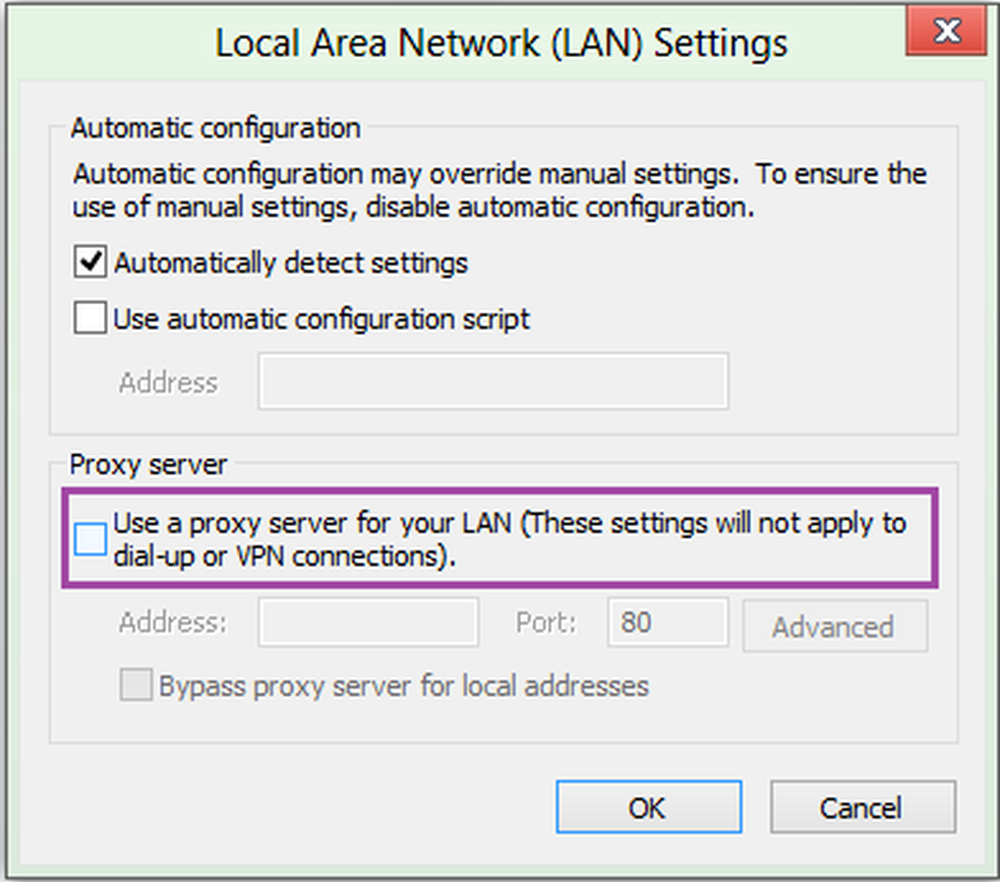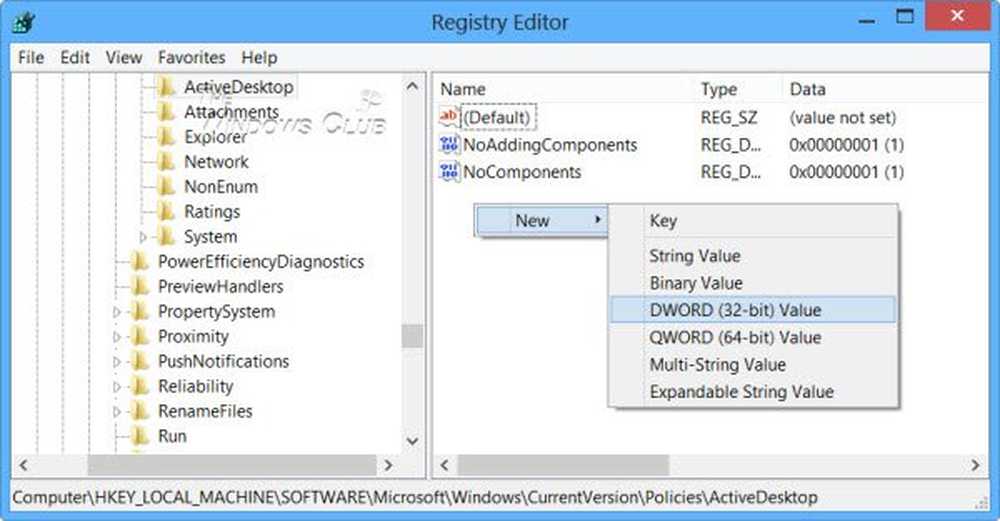No se puede cambiar la configuración del Control de cuentas de usuario (UAC) en Windows 10
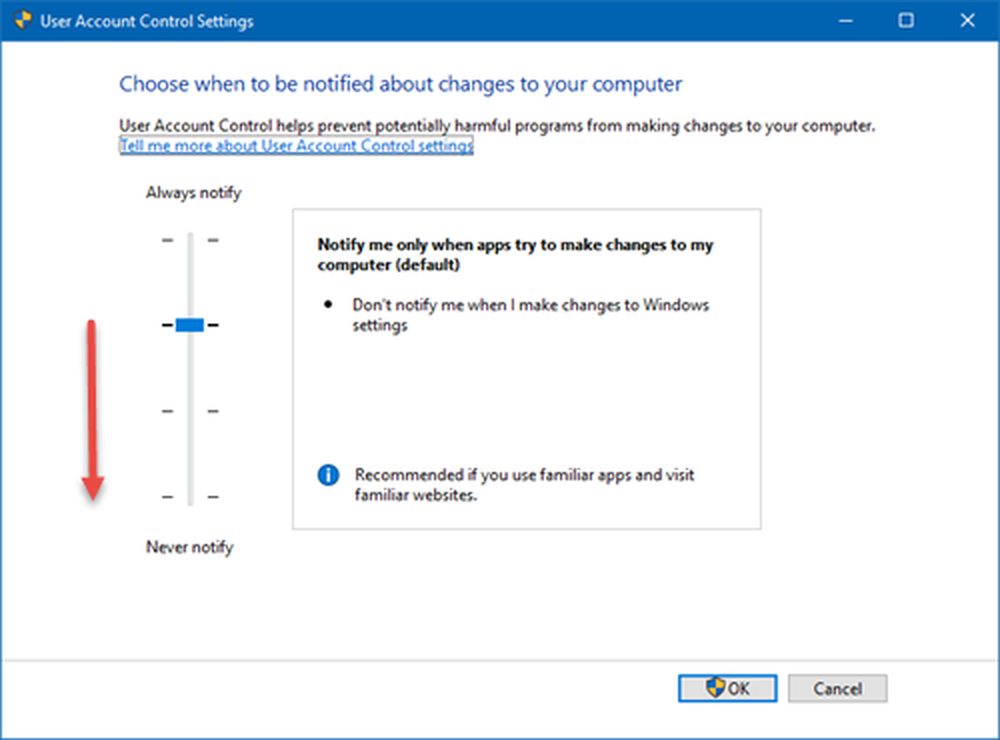
Si no puede o no puede cambiar la configuración de Control de cuentas de usuario en Windows 10/8, puede intentar las siguientes sugerencias. los Control de cuentas del usuario básicamente, le notifica antes de realizar cambios en su PC, no todos los cambios, sino solo aquellos que requieren permisos de nivel de administrador. Estos cambios podrían haber sido iniciados por el usuario, por el sistema operativo, por un software genuino, ¡o incluso por un malware! Cada vez que se inicie un cambio de nivel de administrador, el UAC de Windows solicitará al usuario que lo apruebe o lo rechace. Si el usuario aprueba el cambio, se realiza el cambio; En no, no se realizan cambios en el sistema. Hasta que aparezca el UAC, la pantalla puede apagarse..
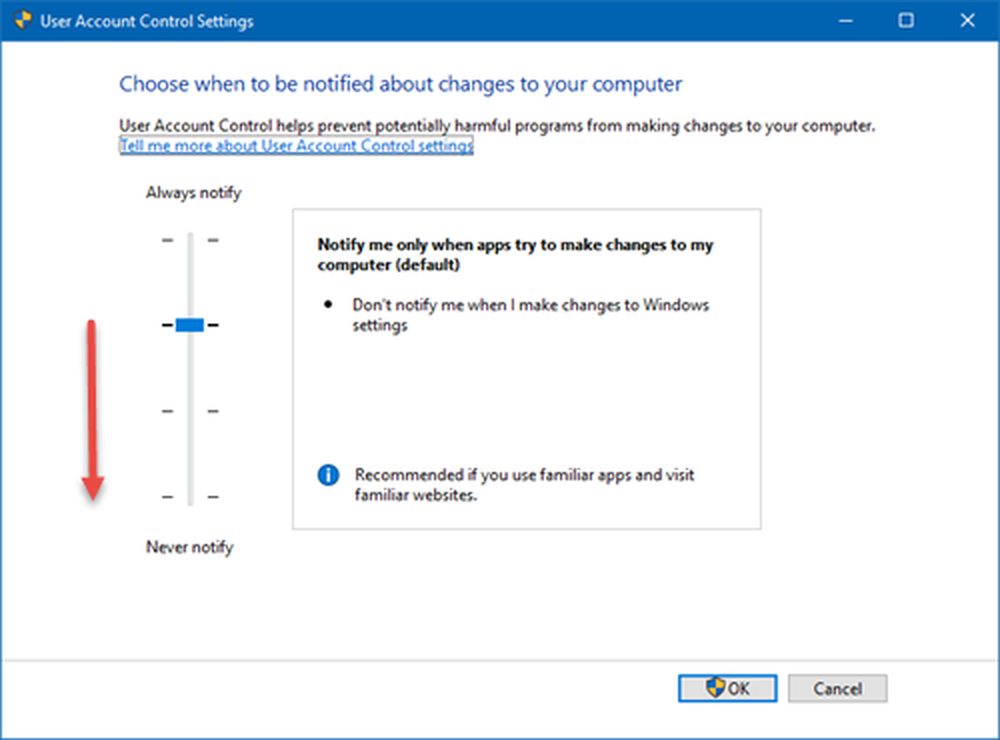
No se puede cambiar la configuración del Control de cuentas de usuario (UAC)
1] Deshabilite su software antivirus y vea si ahora no puede cambiar la configuración de UAC
2] Arranque en estado de arranque limpio si puede deshabilitar UAC.
3] Ejecutar regedit para abrir el Editor del Registro y navegar a la siguiente tecla-HKEY_LOCAL_MACHINE \ Software \ Microsoft \ Windows \ CurrentVersion \ Policies \ System
En el lado derecho, haga clic derecho en EnableLUA y modificar su valor de 0 a 1. A ver si esto ayuda.
- Valor de 0x00000000: la desactivación de esta política desactiva el tipo de usuario "administrador en Modo de aprobación de administrador".
- Valor de 0x00000001: esta política habilita el tipo de usuario "administrador en Modo de aprobación de administrador" y también habilita todas las demás políticas de Control de cuentas de usuario (UAC).
Si EnableLUA no existe crealo.
4] Hay otro escenario especial. En la categoría del panel de control de "Sistema y seguridad" de Windows 7, el Centro de acción le permite cambiar la configuración del Control de cuentas de usuario (UAC). En el cuadro de diálogo Configuración de control de cuentas de usuario, mueve el control de la barra deslizante para las notificaciones y, a continuación, hace clic en el botón Aceptar..
En este escenario, el cuadro de diálogo no se cierra y no se realiza ningún cambio. Cuando el puntero del mouse se coloca en el botón Aceptar y presiona ENTRAR, el cuadro de diálogo aún no se cierra y no se realiza ningún cambio. Si hace clic en Cancelar, el cuadro de diálogo se cierra y no se realiza ningún cambio, como se esperaba..
Este problema puede ocurrir cuando Microsoft Office 97 está instalado en Windows 7. La instalación de Office 97 realiza un cambio en el registro que causa este problema.
Para establecer este derecho, Microsoft ha lanzado una solución Fix It. Visita KB978591 para obtener los detalles.